Selamat datang di postingan cara membuat daftar isi otomatis di word 2013. Keunggulan membuat daftar isi otomatis di word adalah memberikan panduan letak topik informasi yang ingin dicari oleh seseorang secara cepat, baik itu dari sang penulis maupun pembaca. Daftar isi biasanya terdapat pada buku-buku pelajaran, laporan ilmiah seperti skripsi, maupun proposal suatu kegiatan.
Dapat diambil sebagai contoh adalah skripsi (baca juga panduan menulis skripsi) dimana biasanya terdapat banyak sub sub bab. Apa mungkin menuliskan judul-judul sub sub bab yang sedemikian banyaknya secara manual ? Jawabannya adalah mungkin saja, namun sangat tidak efisien dan banyak membuang-buang waktu. Untuk itu, penulis membagikan langkah-langkah membuat daftar isi otomatis di word 2013 yang dapat dipelajari sebagai berikut.
Langkah-Langkah Membuat Daftar Isi Otomatis di Word 2013
- Buka aplikasi Microsoft Word 2013 di PC kamu.
- Pilih Blank Document.
- Cobalah ketikkan kerangka dokumen seperti gambar 1 berikut, yaitu terdapat Daftar Isi, Bab I, Bab 2 dan seterusnya dengan style Heading 1. Heading 1 mengindikasikan kalau judul yang kamu tulis adalah judul dari suatu bab (Daftar Isi, Daftar Gambar, Daftar Tabel, dsb juga dianggap setingkat dengan Bab). Apabila style-nya sudah sama ataupun tidak ingin diganti, kamu dapat langsung lompat ke langkah 5. Apabila kamu menemukan masalah seperti judul Bab 1 sendiri dan Pendahuluan sendiri, maka yang harus kamu lakukan hanyalah tekan Shift+Enter setelah kata BAB 1.
- Opsional : biasanya font size untuk judul bab berukuran 14 dengan dicetak tebal atau bold. Namun, apabila kamu ingin style seperti pada gambar 1, maka kamu perlu memodifikasi style Heading 1 dengan cara klik kanan pada Heading 1 -> modify -> cocokkan dengan gambar 2 berikut. -> klik oke.
- Apabila kamu tidak melihat Menu Navigation di sebelah kiri, cobalah klik Menu View (di samping kanan menu review) -> Lalu centang navigation pane. Navigation pane membantu kamu untuk meninjau struktur dari kerangka dokumen atau laporan yang kamu buat.
- Ketikkan sub bab latar belakang dengan style Heading 2 di Bab 1 yang dapat dilihat dari gambar 3 berikut. Kamu juga bisa memodifikasi Heading 2 dengan cara yang sama seperti pada Heading 1. Bila berhasil, struktur kerangka dokumen seharusnya sama seperti pada gambar 3.
- Setelah struktur kerangka dokumennya dibuat, yang perlu kamu lakukan sekarang hanyalah membuat daftar isi otomatis yang terdiri dari struktur kerangka dokumen yang kamu buat. Klik menu Reference -> Table of Contents -> pilih style pertama. Bila berhasil maka seharusnya sama seperti pada gambar 4 berikut.
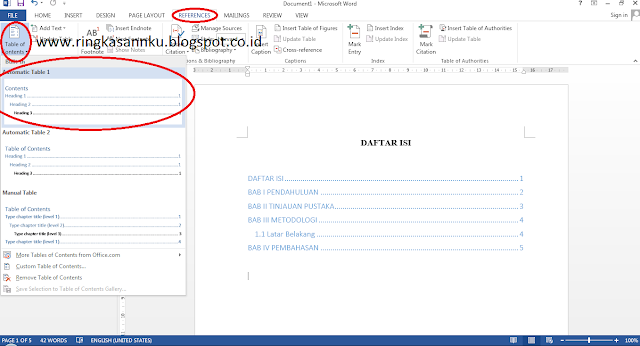
Gambar 4 - Biasanya, untuk kali pertama membuat daftar isi otomatis, font size dan font nya tidak sesuai standar (font =
Times New Roman size 12). Maka, yang harus dilakukan adalah klik Table of Contents -> Custom Table of Contents -> Modify -> TOC 1 (judul bab)-> Modify. Cocokkan pengaturan sesuai dengan gambar 5 berikut lalu klik Ok. Lakukan hal yang sama untuk TOC 2 (judul sub bab) hingga TOC 3 (judul sub sub bab).
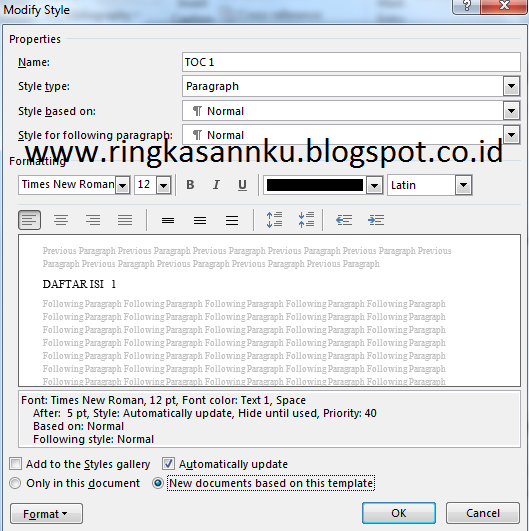
Gambar 5 - Seharusnya daftar isi otomatis yang dibuat terlihat sama seperti pada gambar 6 berikut. Apabila kamu menambahkan atau mengurangi bab atau sub bab, maka yang perlu kamu lakukan hanyalah klik update table -> update entire table saja.
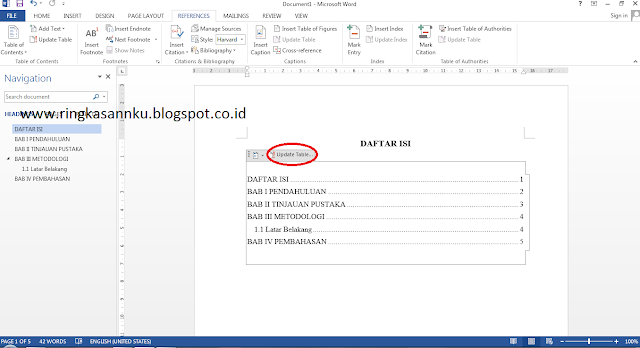
Gambar 6
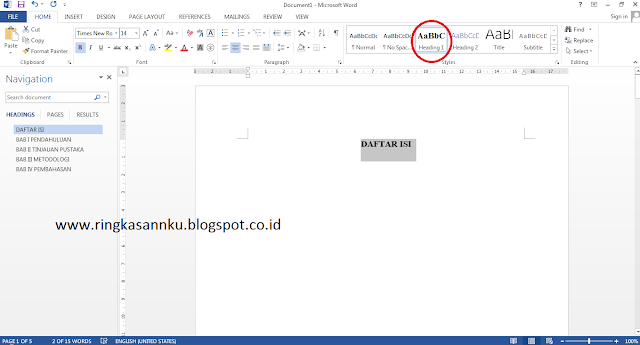 |
| Gambar 1 |
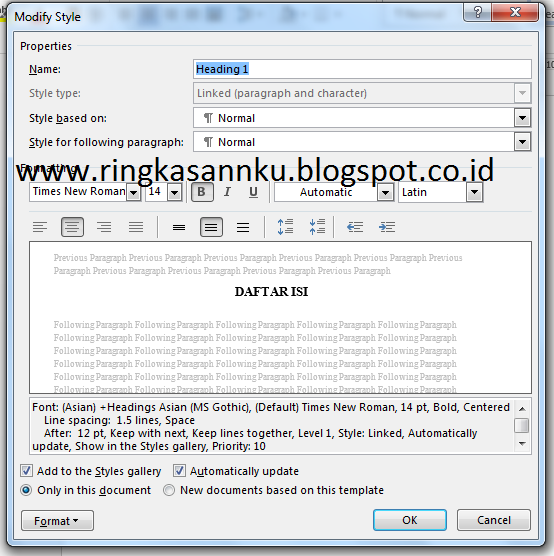 |
| Gambar 2 |
Baca juga Penulisan Daftar Pustaka yang Benar.
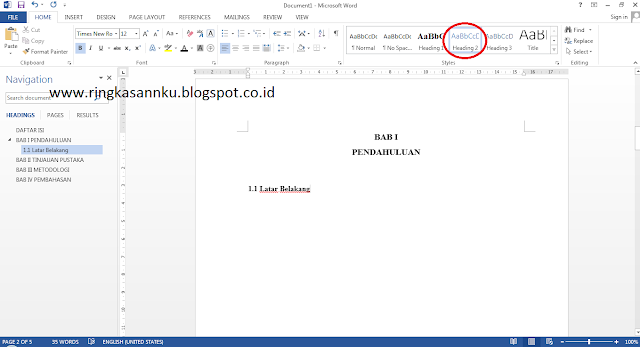 |
| Gambar 3 |
Selamat! Kamu telah berhasil membuat daftar isi otomatis di word 2013 dengan heading. Semoga ilmunya bermanfaat.
Baca Juga
- Panduan Menulis Skripsi yang Benar.
- Cara Membuat Nomor Halaman di Word 2013.
- Cara Membuat Daftar Pustaka Otomatis di Word 2013.
- Judul Skripsi untuk Jurusan Teknik Informatika/ Ilmu Komputer/ Teknik Komputer.






0 comments:
Post a Comment